Selamat malam semuanya, kali ini saya pengen mencatat lagi biar saya sendiri tidak lupa ya, edit mengedit di dunia Blender, kali ini sedikit menyinggung mengenai model, kemudian bone, atau tulang, dan lain sebagainya. Saya ingatkan sekali lagi, bukan bermaksud mengajari, karena saya sendiri juga masih belajar, jadi masih jauh dari animasi dan lain sebagainya ya, hanya sekadar mencatat biar tidak lupa. Karena ternyata tutorial di luar ternyata malah salah kaprah, (harus klik bone dulu, lalu baru pindah ke object mode), padahal aslinya ternyata cukup mudah ya.
1. Buat Model
Mode Objoct Mode
tekan saja SHIFT A, lalu buat sebuah box
2. Buat Armature, idenfitikasi apa nama bonenya
Mode=Object Mode
buat Armature dengan cara seperti di atas
Identifikasi nama bonenya, misalnya dalam contoh saya ini, namanya adalah bone
3. Set Weight pada model
Mode=Object Mode
pindah ke box, klik box, lalu
pindah mode
Mode=Weight Paint
pilih atau klik saja seperti tampak pada gambar di bawah ini ya
setelah set weight ini, maka box akan berubah warnanya dari biru menjadi warna merah sebagai tanda weightnya telah merata,
efek dari set weight ini ternyata muncul pada struktur di samping
ternyata baru muncul yang namanya group,
ubah langsung nama grupnya sesuai nama bone yang akan diikutkan
4. Atur susunan strukturnya
kemudian atur susunan strukturnya menjadi seperti tampak pada gambar di bawah ini ya, armature posisinya berada di bawah root scs, kemudian Box berada di bawah armature
catatan, untuk menambah root scs object, tinggal add root object scs menggunakan menu di atas, sedangkan untuk menggeser parent, tinggal drag saja objectnya, lalu sambil ditekan SHIFT, lepaskan saat sudah sampai di parent yang diinginkan.
5.Beri modifier Armature pada model, isi dengan bone yang sesauai
isi dengan data yang sesuai
Update 1 September 2023 jangan lupa settingan di modifiernya disesuaikan saja dengan kondisi yang ada, ilustrasinya seperti gambar di bawah ini
vertex grup, object, dan di atasnya disesuaikan dengan sesuai arah panah.

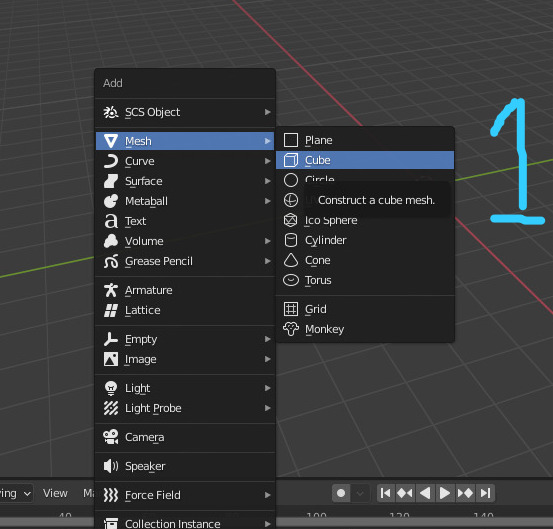










0 comments :
Post a Comment
mohon koreksinya apabila salah (CMIIW), silahkan berkomentar dengan baik, penulis tidak bertanggung jawab atas apa yang anda sampaikan, jadi silahkan anda bertanggung jawab dengan apa yang anda sampaikan, terima kasih telah berkunjung, semoga bermanfaat [ baca disclaimer]